Use esse código para adicionar várias planilhas à sua pasta de trabalho de uma só vez.
Conheça e faça download de uma planilha pronta do Excel que calcula o TEMPO e a DISTÂNCIA de viagem usando a API do Google Maps
Ao executar este código, obterá uma caixa de entrada para inserir o número total de planilhas que deseja inserir.
Melhorias no Código:
- Declaração das variáveis: A variável "i" foi declarada corretamente, mas a forma como a entrada de dados foi feita (usando "InputBox") poderia ser mais robusta. Vou adicionar verificações para garantir que o valor informado seja válido (número inteiro positivo).
- Uso do "Let": O comando "Let" não é necessário no VBA para atribuição de valor. Vou removê-lo para deixar o código mais limpo e adequado à prática comum.
- Tratamento de Erros: Adicionei uma verificação para garantir que o valor inserido seja um número válido e maior que 0, evitando erros.
- Comentários no Código: Inserção de explicações sobre cada parte do código para facilitar a compreensão.
Código Melhorado e Comentado:
Sub InsertMultipleSheets()
' Declaração da variável
Dim i As Integer
Dim userInput As String
' Solicita ao usuário o número de abas que deseja inserir
userInput = InputBox("Digite o Nº de ABAS a inserir:", ".: Multiplicando planilhas")
' Verifica se o usuário não cancelou a caixa de entrada
If userInput = "" Then
MsgBox "Operação cancelada. Nenhum número foi fornecido.", vbExclamation
Exit Sub
End If
' Verifica se a entrada é um número válido e maior que 0
If IsNumeric(userInput) Then
i = CInt(userInput)
If i > 0 Then
' Adiciona as abas após a planilha ativa
Sheets.Add After:=ActiveSheet, Count:=i
MsgBox i & " novas planilhas foram adicionadas com sucesso!", vbInformation
Else
' Caso o número seja menor que 1
MsgBox "Por favor, insira um número maior que 0.", vbExclamation
End If
Else
' Caso a entrada não seja um número válido
MsgBox "Por favor, insira um número válido.", vbExclamation
End If
End Sub
Explicações do Código:
1. InputBox: A "InputBox" é usada para solicitar ao usuário o número de planilhas (abas) a serem inseridas. O valor informado é armazenado na variável "userInput".
2. Verificação de Entrada Válida: A macro verifica se o valor inserido pelo usuário é numérico usando a função "IsNumeric". Se for, ele converte o valor para "Integer" com "CInt" e garante que seja maior que 0 antes de adicionar as planilhas.
3. Adição das Planilhas: Se a entrada for válida, a função "Sheets.Add" é utilizada para adicionar o número de abas especificado. A função "Count:=i" define quantas planilhas serão criadas após a planilha ativa ("After:=ActiveSheet").
4. Mensagens de Aviso: O código fornece mensagens de erro ou sucesso com "MsgBox" para informar ao usuário o status da operação.
5 Exemplos de Aplicabilidade para o Código:
1. Inserção de Planilhas para Relatórios Mensais:
- Objetivo: Criar um processo automatizado para adicionar múltiplas planilhas em um arquivo de relatórios, como um novo relatório para cada mês de um ano.
- Exemplo de uso: O usuário insere "12" e o código cria 12 planilhas, uma para cada mês do ano.
2. Criação de Planilhas para Cada Departamento de uma Empresa:
- Objetivo: Adicionar múltiplas abas para cada departamento de uma empresa, como "Vendas", "Financeiro", "RH", etc.
- Exemplo de uso: O código pode ser utilizado para criar rapidamente 10 abas com nomes predefinidos para diferentes setores.
3. Criação de Planilhas para Cada Produto em um Catálogo:
- Objetivo: Criar uma planilha para cada produto em um catálogo de vendas ou inventário.
- Exemplo de uso: Se o catálogo tem 50 produtos, o código pode ser usado para criar rapidamente 50 planilhas, cada uma para um produto específico.
4. Gerenciamento de Múltiplos Projetos:
- Objetivo: Criar uma planilha para cada projeto em andamento em uma organização.
- Exemplo de uso: O código pode ser utilizado para criar várias abas para diferentes projetos, facilitando o gerenciamento e acompanhamento de cada um.
5. Inserção de Planilhas para Comparação de Cenários:
- Objetivo: Criar diferentes abas para comparar vários cenários financeiros ou projeções de vendas.
- Exemplo de uso: O código pode ser usado para inserir rapidamente várias planilhas, uma para cada cenário (como "Cenário A", "Cenário B", etc.), para facilitar a análise e comparação de resultados.
Esses exemplos mostram como o código pode ser útil para criar rapidamente múltiplas planilhas dentro de um arquivo do Excel, facilitando a organização e a automação de processos.
PUDIM PROJECT
Conheça também:
Veja outros códigos:
Série de Livros nut Project
Série DONUT PROJECT 2015
Clique aqui e nos contate via What's App para avaliarmos seus projetos
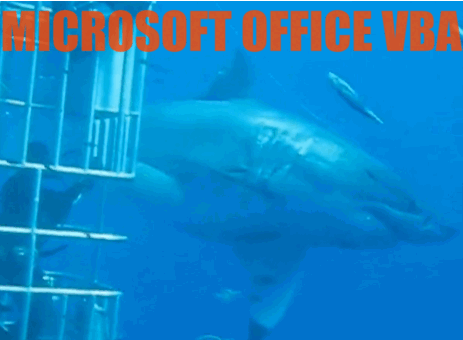




























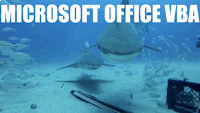


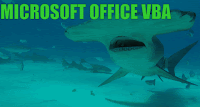








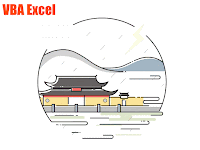
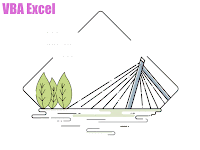














































































Nenhum comentário:
Postar um comentário